如何免费激活CyberLink ColorDirector Ultra 11 附激活教程+补丁
怎么免费激活CyberLink ColorDirector Ultra 11?CyberLink ColorDirector Ultra 11是一套创意视频后制调色软件,协助您改善、增强视频色彩。透过一系列简单易用的工具,您可轻松地校正色彩、调整色调,甚至是针对视频中移动的物体进行局部性色彩调整,都可以透过ColorDirector完成。无论您是摄录像爱好者或对色彩充满热情,ColorDirector能协助您制作出惊艳吸睛的视频!


相关下载
破解版安装教程:
注意:CyberLink ColorDirector Ultra 11和CyberLink ColorDirector Ultra 10的安装激活方法相同,所以小编就不重复了。
1、在本站下载并解压,得到CyberLink ColorDirector Ultra 11安装程序和破解补丁。
2、双击运行“ColorDirector_11.6.3020.0_Ultra.exe”安装原程序,进入安装向导,选择软件安装目录,点击下一步。
大家可以点击浏览更换软件安装目录。默认目录:C:\Program Files\CyberLink\ColorDirector11

3、点击我同意许可协议

4、软件安装完成,先不要运行软件,退出向导

5、运行破解补丁“Codec Activation.exe”。
6、选择安装目录与主程序安装目录一致

7、安装搞定后,就是功能最强大的Ultra版本,无需其他手动设置激活。

8、以上就是本次CyberLink ColorDirector Ultra 11中文破解版的软件安装教程,希望能对用户有帮助。

软件特色
全局及区域调整工具
内建色彩预设可以用于调整全片色调氛围,也可选取部分片段或范围进行套用,以突显强调特定区域,让观众更印象深刻。
支持 LUT 颜色查找表
汇入或输出LUTs调色档是影音后制常用的手法。可直接将经典电影或范本的色调应用于个人视频上,不用再手动调整。
动态追踪 & 选取屏蔽
内建智能对象动态追踪技术,并支持贝塞尔曲线,协助你逐一画格精准捕捉选取范围的人像或物体的移动轨迹,并同步修改色彩表现。
支援360º 视频调色
支持360º视频汇入、编辑以及输出,且先进动态追踪技术也可应用于捕捉选取全景影音中的对象,让ColorDirector成为你的360º调色盘!
与威力导演完美契合
你可以从威力导演操作接口直接启用ColorDirector进行色彩后制;完成后再回传至威力导演接续编辑,无缝工作流程,大幅提升剪辑效率。
自动降噪&消除杂色
轻松去除会降低影像质量的可见残影,并减少杂色,改善视频片段细节表现。
景色不再只是朦胧美
除雾工具有效除去画面雾霾,再现清晰锐利色彩。美景当前,不再遮上朦胧面纱!
套用经典电影色彩风格
内建一系列专业设计风格文件,让你轻松打造音乐MV或好莱坞电影中复古或奇幻等色彩氛围。此外,你也能自行储存色彩调整参数,并套用至往后的编辑项目中。
新功功能
色轮模式
使用取色器中的色轮模式控制色调、饱和度和亮度以开始客制化预设颜色。
AI 色彩增强
自动修正图像颜色、对比度和品质。
发光效果
套用柔和的光晕和滤镜来改变场景的氛围
增加光源效果
无论天气如何,都可以为您的画面增添美丽的自然光。
变更视窗大小
变更视窗大小并同时查看您的示波器,以完整呈现流畅的色彩分级工作流程。
增强色彩匹配
调整色调、饱和度和亮度以获取出色的色彩匹配效果。
软件亮点
1、4K超高清视频支援:
支持导入一系列热门视频录制格式,包含MP4、WMV、FLV、AVI、MPEG-2、AVCHD以及2K和4K超高清视频
2、实时色阶分布图:
让您一目了然拍摄视频曝光程度,了解片段中亮色调(右端)以及细节无法完整呈现之暗色调(左端)场景,实时进行改善。
3、动态关键画格:
ColorDirector内建强大且直觉式的关键画格功能,让您快速调整色彩效果;并利用动态区域屏蔽,调色呈现更精准。
4、将平凡转化为大师级杰作:
现在,您也能为视频场景套用HDR效果,实现更大的曝光动态范围,呈现更多细节以及极致细腻影像。当天空与大地色彩对比过于强烈,无法体现多处影像细节时,不妨立即套用HDR特效!它将完整呈现云彩细节,却不让陆地表现过于暗淡;也能改善艳阳下过曝人像和黑影;并为您在低光源摄影环境下所拍摄之作品加亮前景。
5、智能型动态追踪功能
ColorDirector的智能型动态追踪运算技术,能逐一画格捕捉场景中选取范围的对象影像。它能快速为您选取或区隔对象、精准追踪它们的移动轨迹,并同步修改对象的色调呈现。
6、简易色彩替换:
利用简单易上手的滴管工具,点选欲替换之颜色。您也能点击原始色彩区域,选择您想替换的色彩。
7、精准区域屏蔽工具:
利用区域屏蔽工具,精准区隔画格中欲调色之影像,ColorDirector便自动随视频时间及影格推移,进行动态追踪。
8、套用热门风格色彩:
若您正在寻觅媲美专业电影的色彩呈现效果,没有任何方式比套用色彩预设更快速简单了!ColorDirector内建一系列专业设计预设,让您轻松打造出经典电影风格。此外,您也能自行储存色彩调整参数,并套用至往后的编辑项目中。
9、支持LUT檔,轻松转换色调:
使用LUT色彩对应表,立即让所有素材视频色调表现一致、调整视觉特效或制作仿真输出预览。现已支援 .3dl/.mga/.m3d/.cube/.csp 格式 LUT檔。
10、利用全新RGB曲线调整视频对比及色调:
手动设定视频中暗色调、中间色调以及亮色调的参数,打造心之所见。在暗处添加些许蓝色,使画面偏暖色系;利用RGB曲线进行调整,将中间色调删除点绿色,呈现绝佳效果。
11、减少瑕疵视频中的噪声并锐利化影像细节:
光线不足环境所拍摄的影像经常让人感到困扰。不仅让视频了无生气,剩下的更是画质粗糙、低饱和度、低对比及模糊的片段。ColorDirector内建二大崭新编辑工具,能协助您同时删除杂色及颗粒,改善光线不足环境下所拍摄之视频,让影像看起来更佳锐利,杂色绝不放大!
12、视频杂色消除:
杂色消除功能让您轻松去除会降低影像质量的可见残影,其中包括低光源所产生的颗粒状影像以及影像中清楚的彩色噪声。
相关文章
 使用汇帮视频格式转换器,可以轻松将视频文件转换为GIF格式,想知道具体步骤的朋友继续阅读本文吧2024-09-11
使用汇帮视频格式转换器,可以轻松将视频文件转换为GIF格式,想知道具体步骤的朋友继续阅读本文吧2024-09-11 汇帮视频格式转换器是一款多功能的视频处理软件,可以轻松实现音视频之间的相互转换,且还支持提取音频,具体步骤将在下文展示2024-09-11
汇帮视频格式转换器是一款多功能的视频处理软件,可以轻松实现音视频之间的相互转换,且还支持提取音频,具体步骤将在下文展示2024-09-11
如何将awb音频格式转换为mp3?汇帮音频大师将awb转mp3的方法
使用汇帮音频大师音频格式转换可以轻松将AWB文件转换为MP3文件,想知道的朋友继续阅读吧2024-09-11
音频文件ogg如何转为mp3?汇帮音频大师将ogg转为mp3的方法
使用汇帮音频大师用户只需通过简单的几步操作即可将OGG格式的音频文件转换为MP3格式等2024-09-11 无论是录制课程、会议、音乐,还是录制游戏、电影、在线课程,笔记本电脑录音功能都发挥着举足轻重的作用,本文将详细介绍笔记本电脑如何录音,帮助读者轻松掌握录音技巧2024-08-08
无论是录制课程、会议、音乐,还是录制游戏、电影、在线课程,笔记本电脑录音功能都发挥着举足轻重的作用,本文将详细介绍笔记本电脑如何录音,帮助读者轻松掌握录音技巧2024-08-08
CapCut剪映国际版怎么切换成中文版? CapCut功能介绍
今天就给大家安利一款剪辑神器CapCut,它就是那个免费可使用VIP功能的剪映国际版本,我们简单介绍一下功能和设置成中文版本的方法2024-08-05 将两个视频拼接成一个之后,视频使用和播放就变得更加方便,这项简单的视频处理技能是经常需要使用的,想了解如何拼接视频的朋友请看下文,2024-07-27
将两个视频拼接成一个之后,视频使用和播放就变得更加方便,这项简单的视频处理技能是经常需要使用的,想了解如何拼接视频的朋友请看下文,2024-07-27 QVE人声分离可以帮助用户进行伴奏和人声分离,可以选择去除人声或者提取伴奏等,本文中介绍的是如何为mp3添加封面2024-07-17
QVE人声分离可以帮助用户进行伴奏和人声分离,可以选择去除人声或者提取伴奏等,本文中介绍的是如何为mp3添加封面2024-07-17
如何删除录音中空白部分?QVE人声分离删除录音空白部分的方法
QVE人声分离高品质人声分离软件,可以快速从歌曲中提取伴奏和人声,本文中介绍的是使用该软件将录音空白部分删除的方法2024-07-17
如何为视频添加背景音乐?QVE视频转换器为视频添加背景音乐的方法
QVE视频转换器提供了视频转换、视频裁剪、视频压缩以及视频转gif等,本文中介绍的是使用该软件为视频添加背景音乐的方法2024-07-17



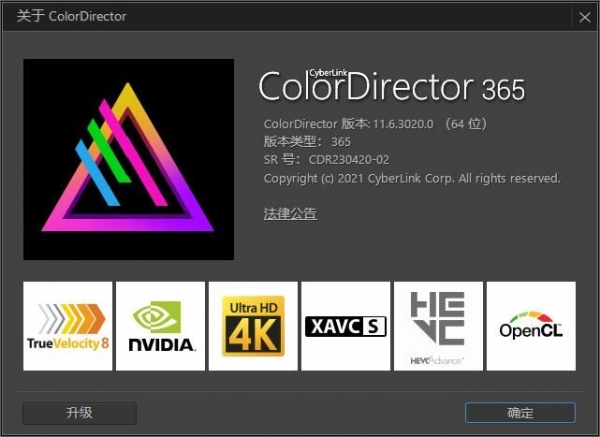










最新评论